塑造
之前Modo具有雕刻功能,具有雕刻工具。这是一种简单且直接的方法,可通过类似画笔的范例对多边形进行成形以使曲面平滑变形。什么时候Modo引入了雕刻功能之后,雕刻功能就不再需要较早的Sculpt工具。
雕刻工具仍然为您提供方便。使用高级雕刻功能可以为您提供一种更强大的修改网格的方式,但是当前的雕刻工具仍保留了旧工具的直观简单性。要应用该工具,请单击该工具的图标并查看该工具的选项Properties面板。启用该工具后,您可以在3D视口中拖动模型表面,以使模型沿多边形法线向外变形。紧迫Ctrl沿法线向内推动表面。您可以通过调整选项来自定义画笔在表面上的效果。有关雕刻的更多信息,请参见绘画和雕刻话题。
小费: 激活基于雕刻的工具时,将鼠标悬停在曲面上时,会在鼠标下方绘制一个圆圈。当您在网格物体的表面上单击鼠标左键并拖动时,可以更轻松地看到在哪里应用了雕刻。要更改雕刻笔尖的大小,请右键单击并拖动鼠标。
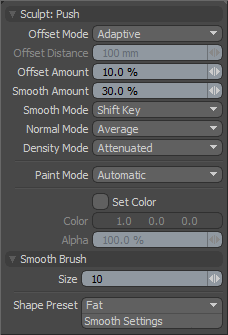
|
雕刻:推 |
|
|---|---|
|
Offset Mode |
提供两种方法Modo计算刷牙时工具移动表面的方式。 • Adaptive:根据来适应要刷的表面Offset Amount值和画笔的大小。 • Absolute:使用Offset Distance不论画笔比例如何,画笔的值。 |
|
Offset Distance |
具体确定将曲面移动多远。除非禁用,否则禁用Offset Mode设定为Absolute。 |
|
Offset Amount |
调整笔触的范围。仅在以下情况下有效Offset Mode设定为Adaptive。雕刻变形的总比例等于画笔大小乘以偏移量百分比。 注意: 这对于控制雕刻细节非常重要,因此可以通过单击鼠标中键并向左或向右拖动来进行交互式调整。 |
|
Smooth Amount |
控制按时的平滑量Shift某些工具的关键。几乎所有雕刻工具都可使用“平滑”工具Modo并可以通过按Shift雕刻时的关键。这是专门为增强雕刻工作流程而实施的功能。 |
|
Smooth Mode |
提供在雕刻时应用平滑处理的替代方法。 • Shift Key -按下时启用平滑模式Shift键。 • Low Pressure -使用压敏数位板时,根据触控笔的压力调整平滑度。使用此方法,光雕刻笔划会在表面上产生平滑效果。一旦超过压力阈值,平滑效果就会向全压力效果衰减(画笔的正常工作方式由工具确定)。此选项为该工具提供双重功能。 • Uniform -在雕刻时始终应用平滑,因此使笔触更柔和。 |
|
Normal Mode |
控制方式Modo置换雕刻的顶点。 • Brush Center -在画笔的最中心使用几何来计算网格移动的方向。 • Vertex -沿其自身的法线移动每个顶点。 • Average -计算笔刷内所有顶点的平均法线。 • Screen -将顶点直接移向活动视口。 • Mouse Down -单击时在指针正下方使用网格曲面的法线。Modo然后将该向量用于所有位移。 • X,Y,Z -指定要沿其移动顶点的世界轴。 |
|
Density Mode |
确定雕刻笔划如何影响已经覆盖的网格区域。例如,来回刷动会使Sculpt工具本身重新应用。此选项控制单个笔触期间的造型。手写笔从数位板上取下或释放鼠标按钮后,密度将重置。 • Additive -每次笔刷越过其自己的路径时,都会继续增加位移,没有最大限制来控制雕刻。 • Attenuate -随着画笔越过自己的笔划,继续增加位移,直到位移达到Offset Distance要么Offset Amount值。 • Max Stroke -根据当前笔划的最大位移值强制执行最大偏移量。 • Max Map -将雕刻效果限制为当前位移图像中的最大值。 |
|
Paint Mode |
确定哪种雕刻方法Modo用途。默认情况下,设置为Automatic,当没有位移图像时执行基于网格的雕刻,并在可用图像时自动切换到基于图像的雕刻。有时候您可能要强制Modo即使您已应用位移图像,也可以进行基于网格的雕刻。这对阻止形状和窗体很有用,因为网格雕刻仅会影响基础几何的笼形顶点。 • Automatic -根据置换图像贴图纹理的可用性,在基于网格和基于图像的雕刻之间切换。 • Mesh -仅强制基于网格的雕刻。 • Image Map -仅强制基于图像的雕刻。 |
|
Set Color |
启用“ Multi-Res”雕刻后,您可以同时雕刻网格并使用与雕刻工具本身相同的设置将其绘制到图像地图图层中。 |
|
Color |
确定雕刻时应用于图像贴图的颜色。 |
|
Alpha |
确定应用于图像地图的笔触的不透明度。 |
|
Smooth Brush -平滑笔刷在表面上形成羽毛状喷笔效果。 |
|
|
Size |
设置画笔的半径(以像素为单位)。缩放视图会更改画笔的结果。在固定画笔大小的情况下,放大模型会减小画笔的相对比例,而缩小会增加画笔的相对比例。您可以通过右键单击并在视口中拖动来交互式地调整笔尖的大小,以调整笔刷的大小。 |
|
Shape Preset |
包括多个预设画笔选项,以产生不同的效果。预设指定喷枪的轮廓。您也可以调整In Slope和Out Slope和In Weight和Out Weight笔尖的设置以进一步自定义笔刷。 |

|
Linear -使用看起来像圆锥形的笔刷轮廓从中心到边缘创建笔直的坡道。 |
|---|---|

|
Smooth -创建一个笔刷笔触,笔刷笔触在中心不透明,并平滑滑落到S形曲线的笔刷边缘。 |

|
Bulge -更改曲线的偏斜度以使其缓慢开始,然后使用看起来类似于圆顶的笔刷轮廓将其逐渐偏向中间。 |

|
Fat -从软开始,并在外边缘急剧倾斜,以产生软的U形刷子,该刷子在平板电脑上受到轻压时变化最大。 |

|
Sharp -产生细微的冲程,中心的衰减非常陡峭和陡峭。 |

|
Very Sharp -产生比“锐利”预设更好的笔划,并具有更极端的衰减。该预设几乎与Sharp预设相同。 |